Kā pielāgot bloķēšanas ekrāna akumulatora logrīku iPhone tālrunī operētājsistēmā iOS 16
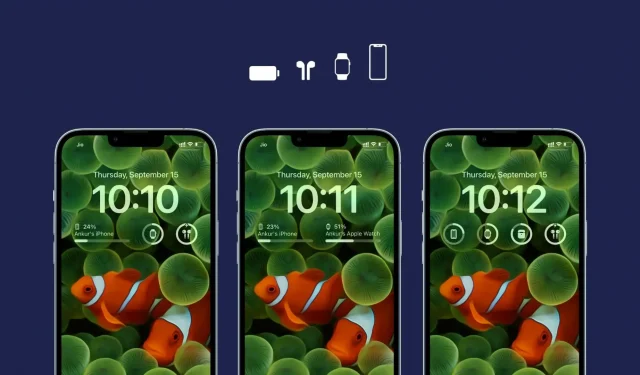
iOS 16 atbalsta logrīkus bloķēšanas ekrānā. Un akumulatora logrīks ir viens no populārākajiem, ko cilvēki pievieno savam bloķēšanas ekrānam.
Šajā rokasgrāmatā mēs parādīsim, kā iestatīt bloķēšanas ekrāna akumulatora logrīku un iestatīt to tā, lai tas vienmēr rādītu vajadzīgās ierīces akumulatora uzlādes līmeni — neatkarīgi no tā, vai tas ir jūsu iPhone vai Apple Watch, AirPods utt.
iOS 16 bloķēšanas ekrāna akumulatora logrīka problēma
Pēc noklusējuma akumulatora logrīks iOS 16 bloķēšanas ekrānā ir savs vednis. Ja jums ir tikai iPhone, tas vienmēr rādīs ierīces akumulatora uzlādes līmeni un jūs nepamanīsit nekādus sarežģījumus.
Problēma rodas, ja jūsu iPhone tālrunim ir pievienotas AirPods, Apple Watch un citas Bluetooth ierīces. Šādā situācijā akumulatora logrīks automātiski izlems, kuras ierīces akumulatoru rādīt. Un jums tas ne vienmēr var šķist noderīgi.
Esmu ievērojis, ka pat tad, ja mans AirPods ir pievienots manam Mac datoram, iPhone akumulatora logrīks bloķēšanas ekrānā parāda AirPods akumulatora procentuālo daudzumu, nevis iPhone.
Līdzīgi, kad es uzlādēju savu iPhone, es vēlos redzēt iPhone akumulatora procentuālo daudzumu bloķēšanas ekrānā, lai būtu viegli uzzināt uzlādes līmeni. Taču, lai mani neapmierinātu, akumulatora logrīks bloķēšanas ekrānā bieži parāda mana Apple Watch vai AirPods akumulatora procentuālo daudzumu.
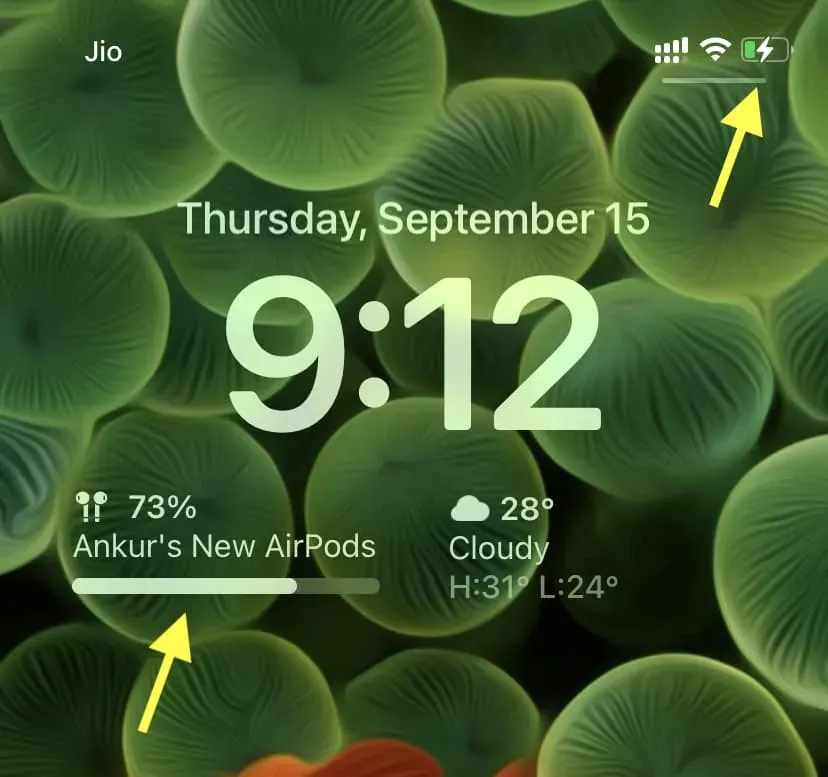
Šī neapmierinātība lika man izpētīt logrīku sadaļu, kur es atklāju vienkāršu veidu, kā kontrolēt akumulatora logrīku. Tagad es varu izlemt, cik procentus ierīces akumulatora jaudas vēlos redzēt bloķēšanas ekrāna logrīkā.
Iestatiet akumulatora logrīku tā, lai tas vienmēr rādītu konkrētas ierīces akumulatoru.
Es vēlos, lai akumulatora logrīks bloķēšanas ekrānā vienmēr rādītu mana iPhone akumulatora uzlādes līmeni. Jūs varat lēkt tieši uz kāpnēm, ja atrodaties vienā laivā ar mani. Tomēr, ja vēlaties, lai logrīks vienmēr rādītu jūsu Apple Watch, AirPods vai jebkuras citas ierīces akumulatora uzlādes līmeni, pārliecinieties, vai jūsu iPhone tālrunī ir ieslēgts Bluetooth un ierīce (pulkstenis, AirPods utt.) ir savienota ar to. Ja tas nav savienots, tas netiks parādīts tālāk norādītajā 6. darbībā.
Lūk, kā iestatīt akumulatora logrīku iOS 16 bloķēšanas ekrānā, lai parādītu vajadzīgās ierīces akumulatora procentuālo daudzumu.
1) Pamodiniet savu iPhone, atbloķējiet to, izmantojot Face ID vai Touch ID, un pēc tam nospiediet un turiet bloķēšanas ekrānu.
2) Noklikšķiniet uz “Pielāgot”.
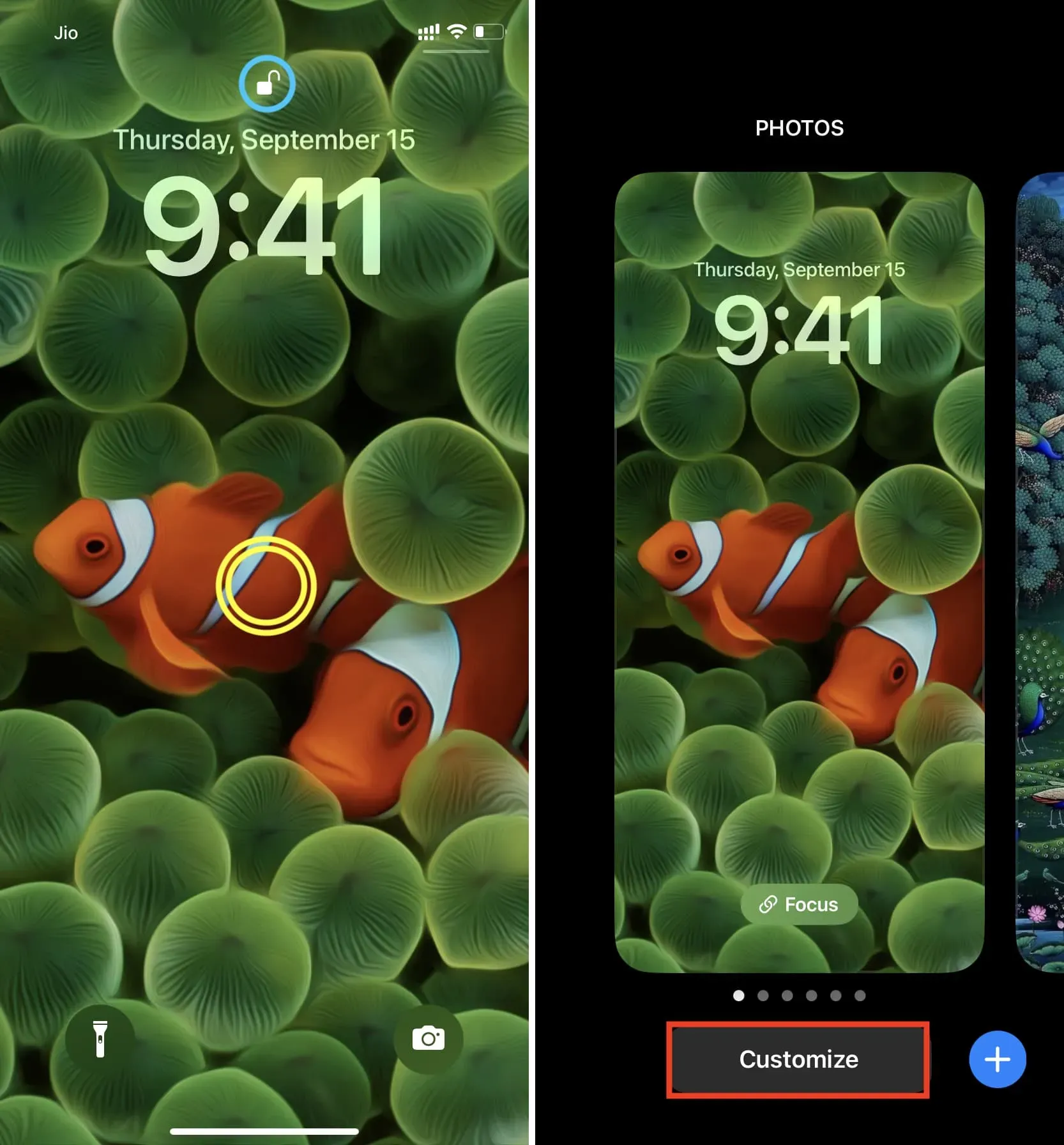
3) Ja jau esat pievienojis akumulatora logrīku, veiciet dubultskārienu.
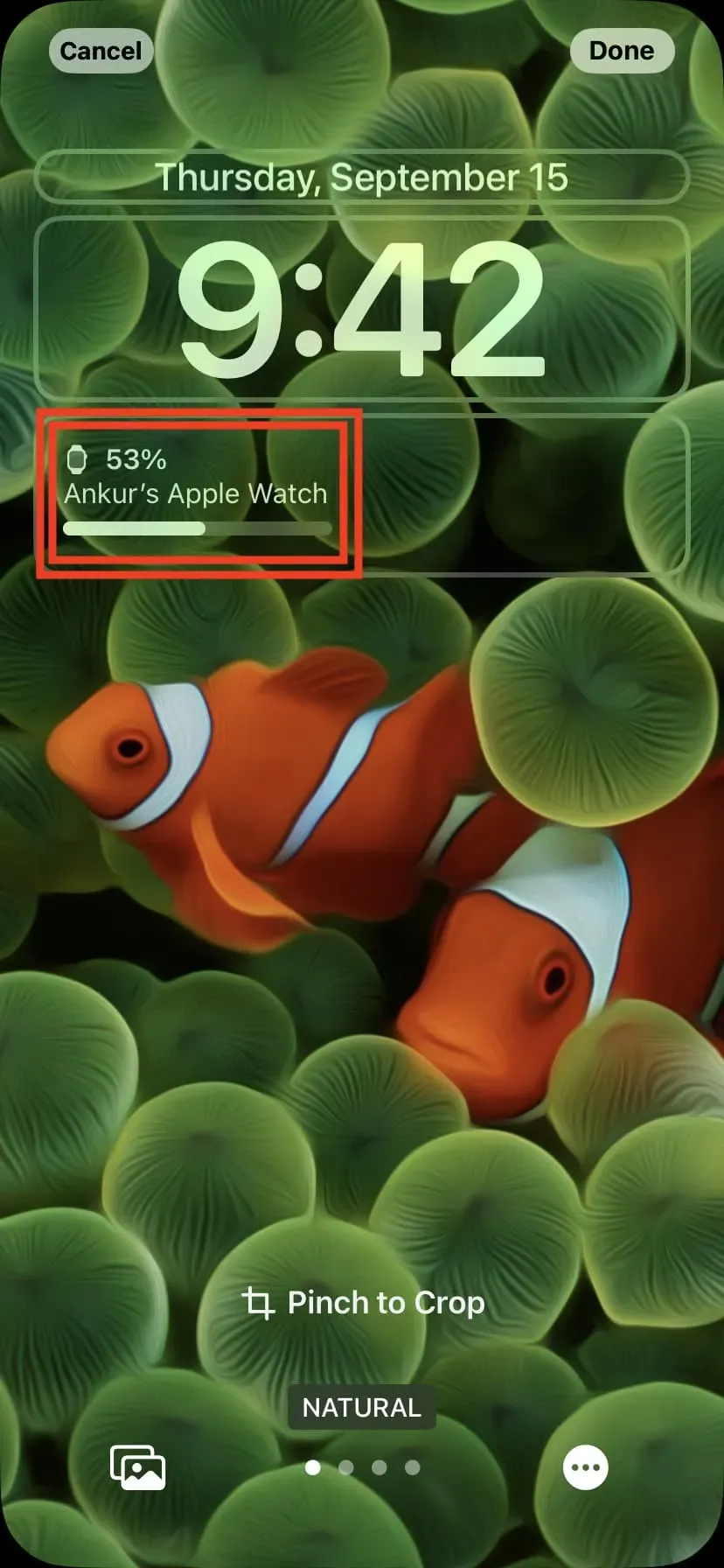
Ja vēl neesat pievienojis logrīku, noklikšķiniet uz “Pievienot logrīkus” un pievienojiet logrīku “Baterijas”. Pēc tam pieskarieties akumulatora logrīkam, kas parādās zem pulksteņa.
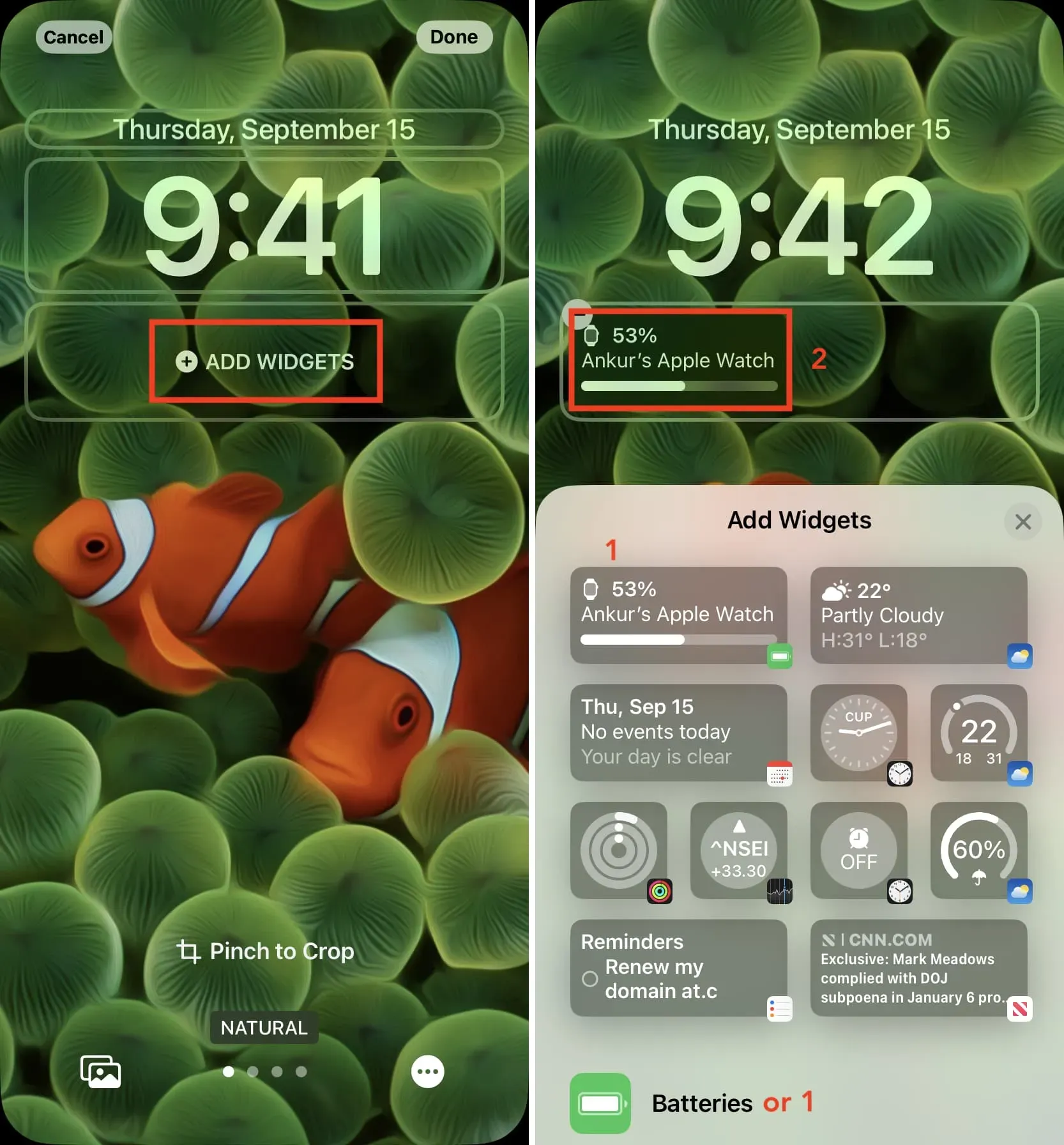
5) Atspējojiet “Automātiski” un noklikšķiniet uz “Ierīces”.
6) Atlasiet ierīci, kuru vienmēr vēlaties redzēt savā iOS 16 bloķēšanas ekrānā.
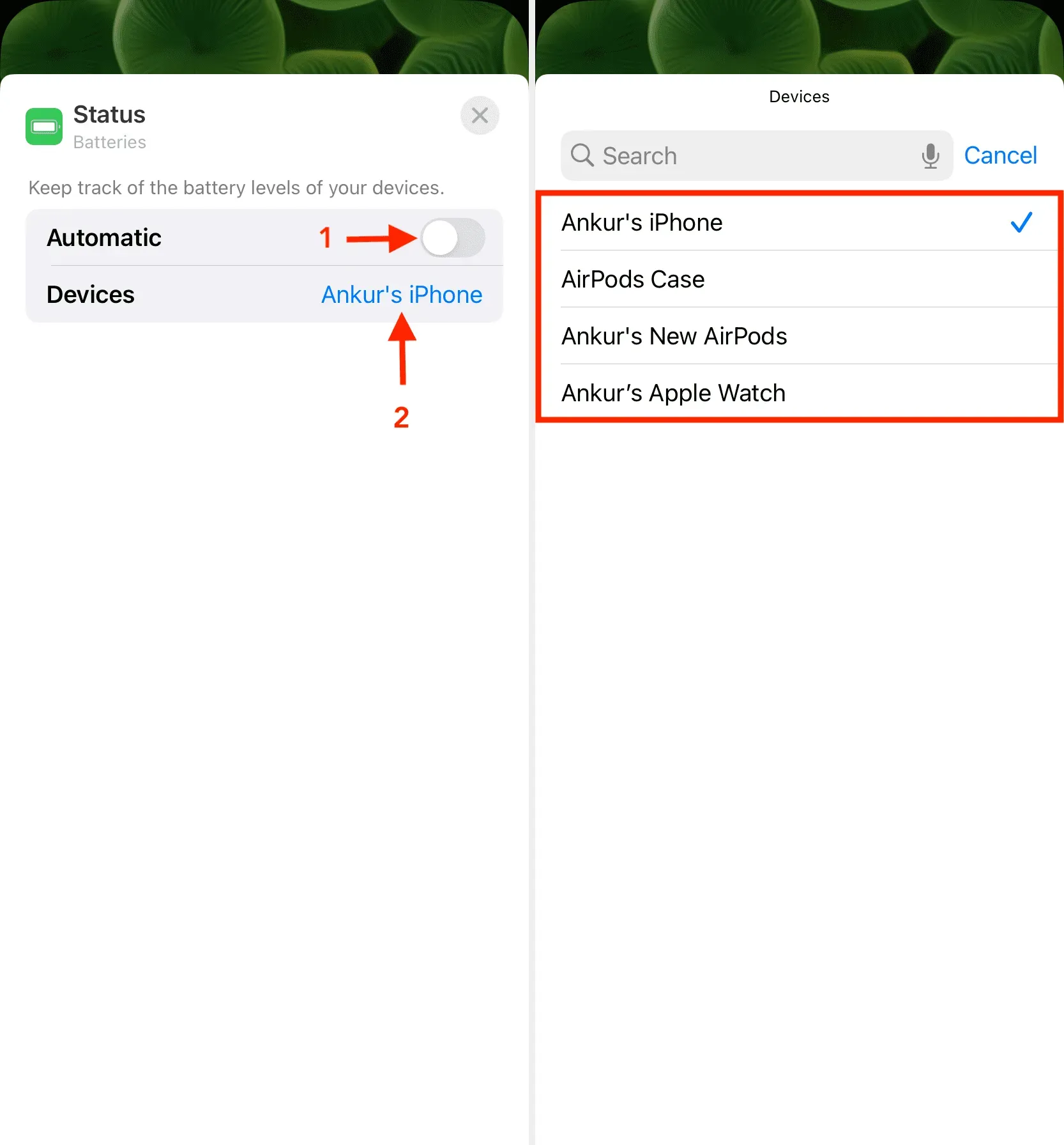
7) Veiciet dubultklikšķi uz X un pēc tam uz Gatavs > Iestatīt kā fona attēlu pāri.
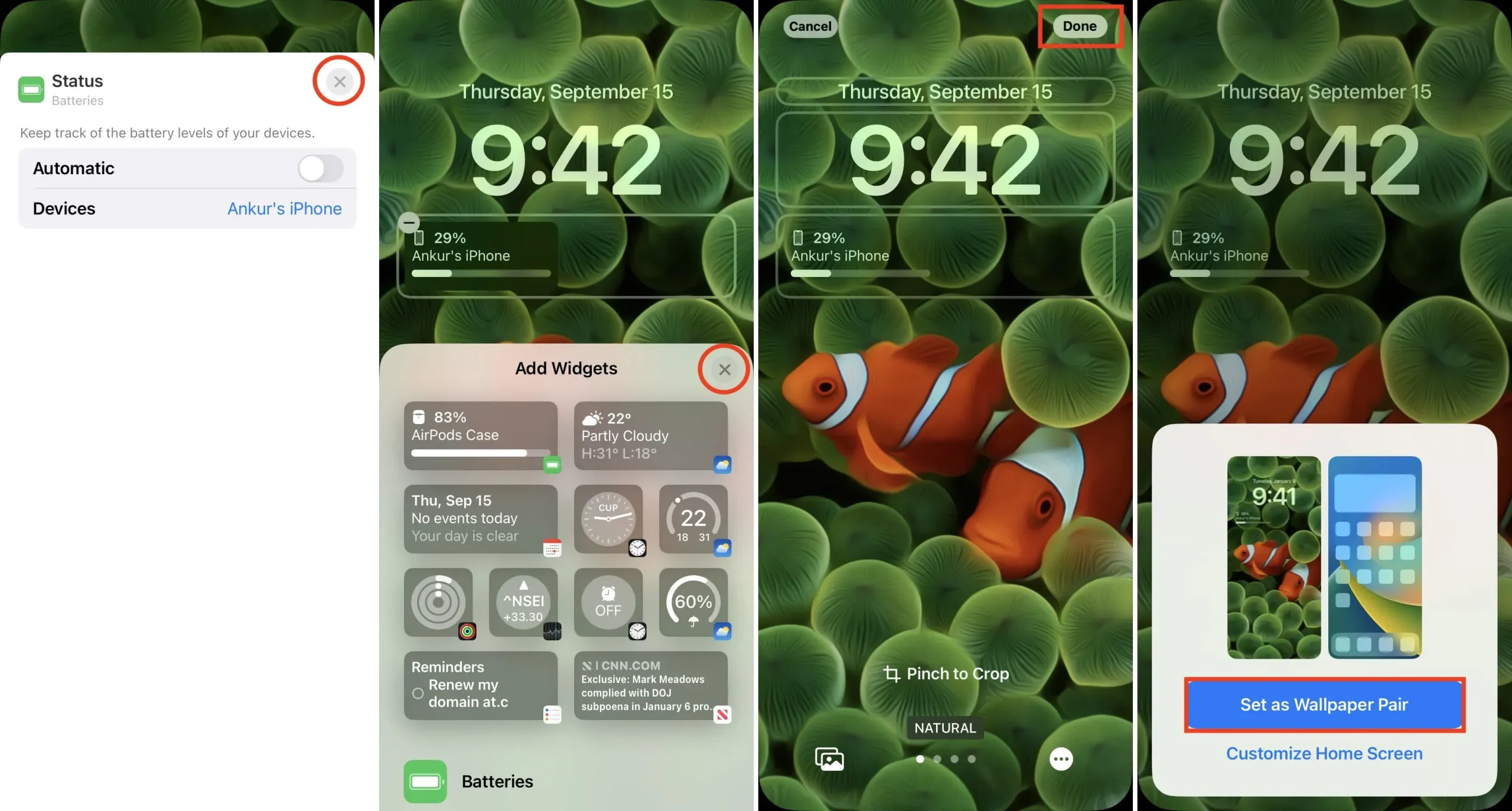
Jūs esat veiksmīgi konfigurējis bloķēšanas ekrāna akumulatora logrīku, lai vienmēr tiktu rādīts atlasītās ierīces akumulatora uzlādes līmenis.
Ja šī ierīce nav pieejama (piemēram, ja AirPods atrodas uzlādes futrālī vai Apple Watch ir izslēgts), akumulatora logrīks pazūd, bet joprojām ir vāji redzams bloķēšanas ekrānā. (attēls zemāk)
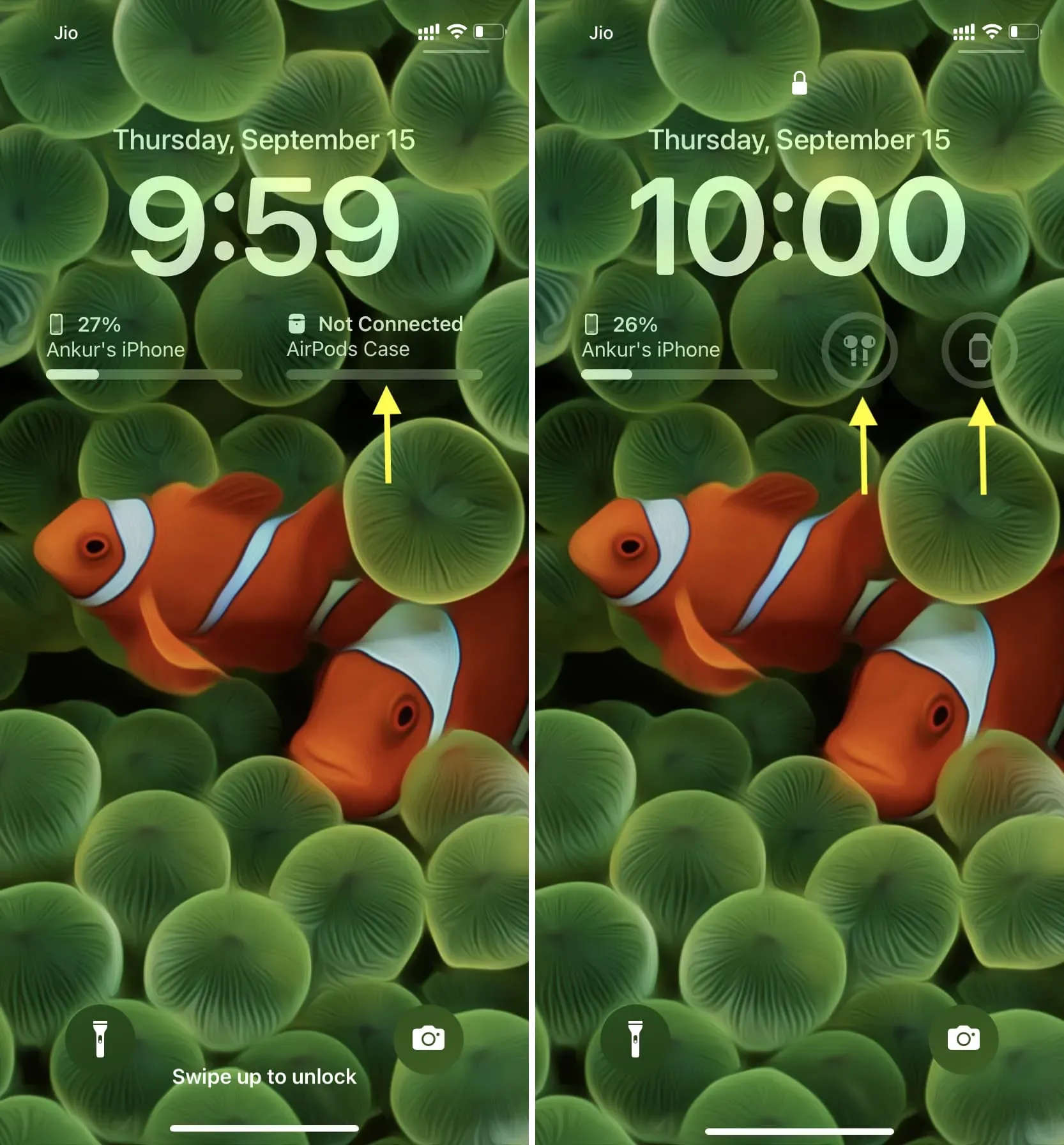
Pievienojiet bloķēšanas ekrānam vairākus akumulatora logrīkus
Ir divu izmēru ekrāna bloķēšanas logrīki akumulatoriem un visām citām lietotnēm.
- Mazākā ir gandrīz lietotnes ikonas izmēra.
- Lielais taisnstūrveida izmērs ir divu lietotņu ikonu vai divu mazāku logrīku izmērs.
Bloķēšanas ekrāna logrīka laukums ir ļoti ierobežots. Varat pievienot tikai vienu logrīku rindu. Un šajā rindā jūs varat izvēlēties:
- Līdz četriem maziem logrīkiem.
- Līdz diviem lieliem taisnstūrveida logrīkiem.
- Līdz vienam lielam un diviem maziem logrīkiem.
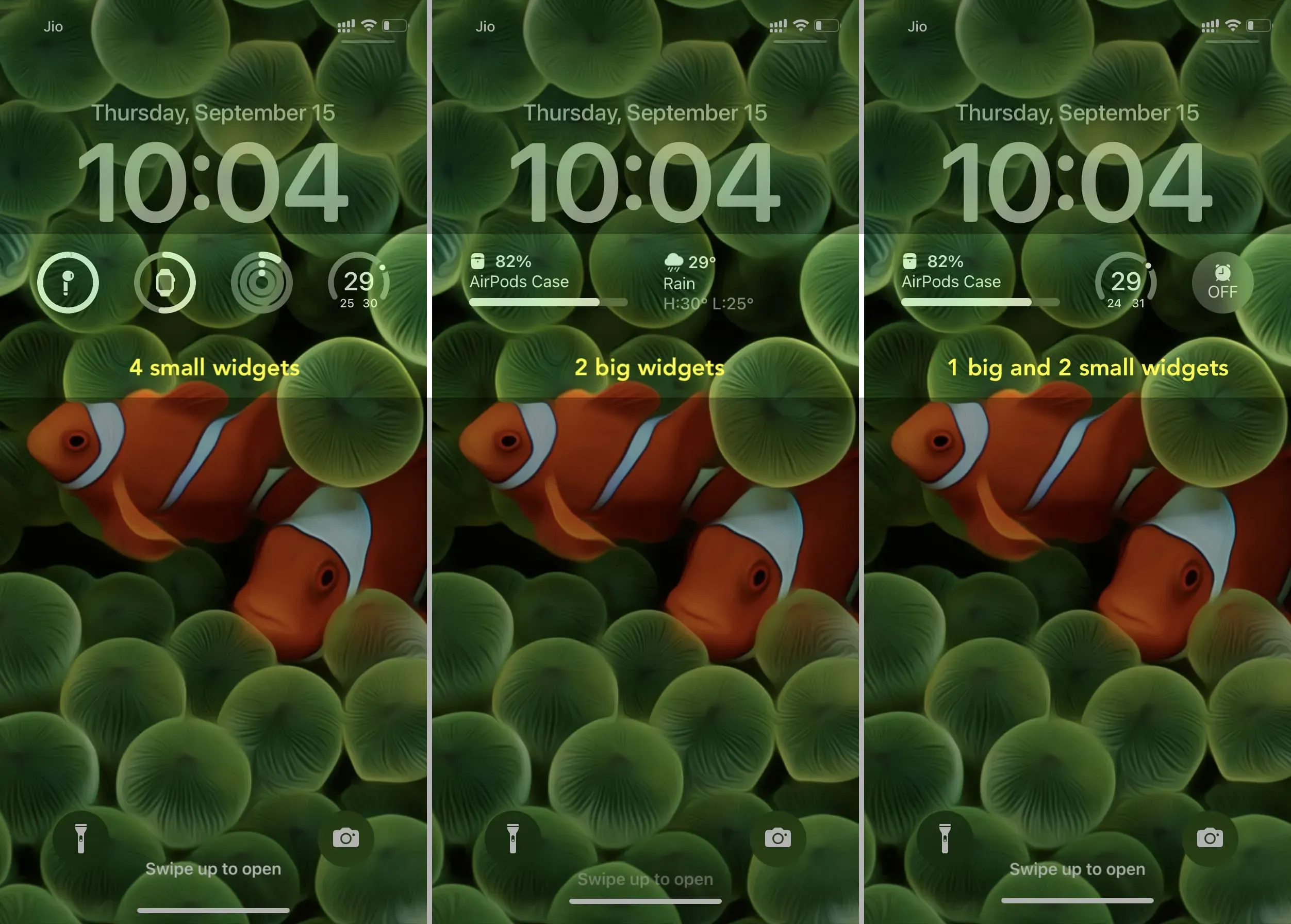
Piemēram, ja nolemjat tur ievietot lielu laikapstākļu logrīku, jums būs vieta tikai diviem mazākiem vai vienam lielam akumulatora logrīkam.
Šī ierobežojuma dēļ Apple ir konfigurējis akumulatora logrīku, lai automātiski parādītu akumulatora procentuālo daudzumu atbilstoši tam, kas šķiet noderīgs. Bet tajā pašā laikā padarīt logrīkus neinteraktīvus ir kaitinoši. Pieskaršanās akumulatora logrīkam, pieskaršanās vai pārvilkšana, lai parādītu citu ierīču akumulatora statusu, būtu ļoti ērts papildinājums operētājsistēmā iOS 16.
Jebkurā gadījumā, atkarībā no jūsu vajadzībām, varat būt radošs un pievienot vairāk nekā vienu akumulatora logrīku. Varat pat veikt iepriekš minētās darbības un iestatīt, lai katrs logrīks vienmēr rādītu tikai atlasītās ierīces akumulatora uzlādes līmeni. Lai jūs varētu redzēt sava iPhone, Apple Watch un AirPods akumulatora statusu bloķēšanas ekrānā.
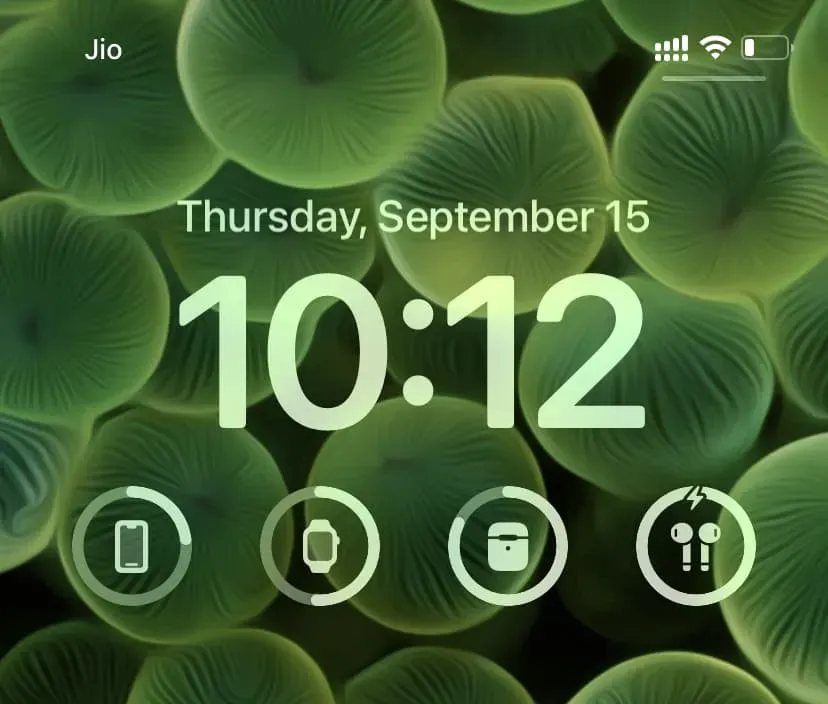
Vai arī es bloķēšanas ekrānam pievienoju divus akumulatora logrīkus: viens vienmēr parāda iPhone akumulatora procentuālo daudzumu, bet otrs ir iestatīts uz “Automātiski”. Atkarībā no tā, ko iOS uzskata par piemērotu, automātiskais logrīks maina manu AirPods un Apple Watch akumulatora uzlādes līmeni. Man tas ir apmierinošs uzstādījums. Bet, kad Apple Watch ir izslēgts un AirPods ir korpusā, manā iPhone bloķēšanas ekrānā tiek parādīti divi akumulatora logrīki, kas parāda iPhone akumulatora procentuālo daudzumu!
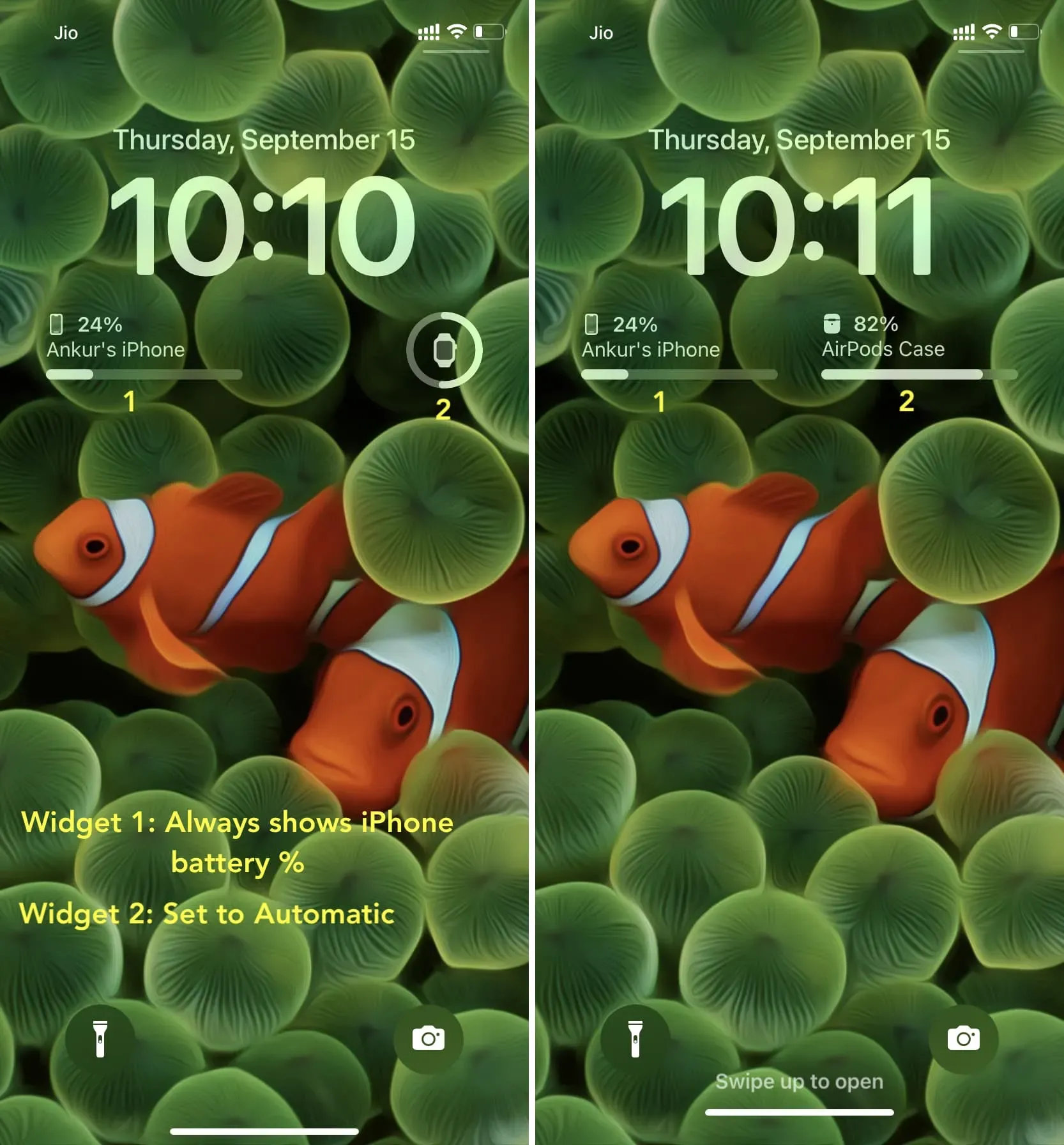
Ko jūs domājat par akumulatora logrīku bloķēšanas ekrānā? Un ko jūs domājat par bloķēšanas ekrāna logrīkiem kopumā?



Atbildēt